Cet article décrit comment configurer votre compte de messagerie pour filtrer les messages marqués comme spam et les rediriger automatiquement vers un dossier.
Cet article suppose que vous avez déjà activé et configuré les filtres anti-spam. Si vous ne l'avez pas encore fait, veuillez d'abord lire cet article.Filtrage des e-mails indésirables (spam)
Une fois que vous avez activé les filtres anti-spam, il utilise des scores pour marquer les messages suspects comme spam. Vous pouvez faire en sorte que les filtres anti-spam suppriment automatiquement ces messages. Cependant, dans ce scénario, vous pouvez occasionnellement perdre des messages légitimes qui sont marqués par erreur comme spam (ceux-ci sont connus sous le nom de "faux positifs").
Alternativement, vous pouvez rediriger tous les messages marqués comme spam dans un dossier séparé de votre compte. Vous pouvez consulter régulièrement ce dossier pour voir si des messages légitimes ont été marqués par erreur comme spam.
Si vous utilisez une application cliente de messagerie tierce (telle que Thunderbird ou Outlook), vous pouvez configurer ce filtrage directement sur le client. Cependant, vous pouvez obtenir le même effet en utilisant les règles de filtrage des e-mails définies dans cPanel. Pour ce faire, suivez ces étapes :
- Accédez à votre compte de messagerie à l'aide de la messagerie Web ou d'une application cliente de messagerie.
- Créez un dossier nommé Spam .Si vous utilisez une application client de messagerie, vous devrez peut-être également vous abonner au Spam dossier.
- Connectez-vous à cPanel. Si vous ne savez pas comment vous connecter à votre compte cPanel, veuillez consulter cet article.
- Dans le EMAIL section de l'écran d'accueil de cPanel, cliquez sur Filtres de messagerie :
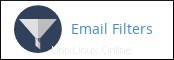
- Recherchez le compte pour lequel vous souhaitez ajouter un filtre anti-spam, puis cliquez sur Gérer les filtres.
- Cliquez sur Créer un nouveau filtre.
- Dans la zone de texte Nom du filtre, saisissez le nom du filtre. Par exemple, saisissez Filtre anti-spam.
-
Sous Règles, spécifiez les règles de filtrage :
- Changez la valeur dans la première zone de liste de De à Statut de spam. Si vous ne pouvez pas sélectionner l'option Statut de spam car elle est grise, cela signifie que vous n'avez pas encore activé les filtres anti-spam. Vous devez d'abord activer les filtres anti-spam.
- Modifier la valeur dans la deuxième zone de liste de contient pour commencer.
- Dans la zone de texte sous les deux zones de liste, saisissez Oui.
- Dans la zone de liste Actions, sélectionnez Livrer au dossier.
- Cliquez sur Parcourir. Une liste de dossiers pour le compte de messagerie s'affiche.
- Cliquez sur le dossier Spam.
- Cliquez sur Créer. cPanel active la règle de filtrage pour le compte, et les messages marqués comme spam sont maintenant redirigés vers le Spam dossier.